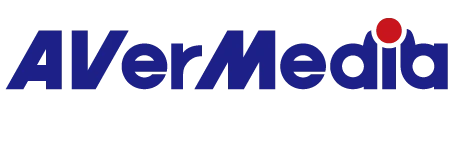BU110 익스트림 캡 UVC는 어떻게 설정하나요?
[1] Windows 컴퓨터에서
1단계: 제공된 USB 3.0 A형-C형 어댑터를 사용하여 BU110을 PC에 연결합니다.
2단계: 입력 소스(예: 디지털 비디오 카메라)를 BU110의 HDMI 입력 단자에 연결합니다.
3단계: AVerMedia 공식 제품 페이지 BU110 다운로드에서 최신 버전의 RECentral 4를 다운로드하여 설치합니다.
4단계: 소프트웨어(RECentral 4 또는 OBS Studio)를 실행하고 녹화 또는 라이브 스트리밍을 시작합니다.
BU110은 플러그 앤 플레이 UVC(USB 비디오 클래스) UAC(USB 오디오 클래스) 제품으로, Windows 8.1 또는 Windows 10 운영 체제에서 별도의 드라이버 설치가 필요하지 않으며 타사 애플리케이션에서 웹 카메라로 감지됩니다.
RECentral 4를 설치하면 “AVerMedia 익스트림 캡 UVC 스트림 엔진” 플러그인이 동시에 설치됩니다. 타사 애플리케이션 “스트림 엔진”과 함께 BU110을 사용하면 성능과 비디오 품질이 향상됩니다.
[2] MAC 플랫폼에서
1단계: 제공된 USB 3.0 A형-C형 어댑터를 사용하여 BU110을 MAC에 연결합니다.
2단계: 입력 소스(예: 디지털 비디오 카메라)를 BU110의 HDMI 입력 단자에 연결합니다.
3단계: 타사 소프트웨어(OBS Studio 또는 QuickTime)를 실행하고 녹화/라이브 스트리밍을 시작합니다.
[3] Android 기기에서
1단계: USB OTG 어댑터를 이용해 BU110을 안드로이드 스마트폰에 연결합니다.
2단계: 입력 소스(예: 디지털 비디오 카메라)를 BU110의 HDMI 입력 단자에 연결합니다.
3단계: Google Play 스토어에서 “CameraFi Live”(라이브 스트리밍) 또는 “CameraFi”(캡처) 애플리케이션을 다운로드하여 설치합니다.
참고: “CameraFi Live”는 모든 Android 기기와 호환되는 것은 아니므로 CameraFi 공식 웹사이트에서 호환성을 확인하시기 바랍니다.
애플리케이션 사용에 필요한 요금에 대해서는 책임지지 않습니다.